Приветствую вас на Планете Успеха! Тема сегодняшней публикации — основные сочетания горячих клавиш на клавиатуре ПК или ноутбуков, работающих на установленной системе Windows.
Знание правильного сочетания клавиш существенно может повысить вашу производительность в работе на персональном компьютере.
Возможно многие из сочетаний горячих клавиш Windows вам уже знакомы и вы их успешно используете работая в тех или иных программах на своем пк, но наверняка есть и те о которых вы узнаете впервые в этой статье.
Зная и используя все основные сочетания клавиш на вашей клавиатуре, вы со временем заметите насколько комфортнее вам стало работать в Windows.
Основные сочетания клавиш Windows
Давайте рассмотрим основные горячие клавиши на нашей клавиатуре, сочетая которые мы сможем не только ускорить и сделать удобнее нашу работу за компьютером, но и комфортно пользоваться необходимыми функциями системы windows.
Отмена: Ctrl + Z
Чтобы вы не делали или в каких программах не работали, это сочетание клавиш — ваша палочка-выручалочка. Какие бы вы ошибки не допустили вы всегда используя эти клавиши, можете вернуться в предыдущему действию сделанному последним, то есть отменить то, что сделали сейчас и не правильно, и вернуться назад.
Выбрать все: Ctrl + A
Снова, чтобы вы не делали и какую бы программу не запустили, это сочетание клавиш выделит текст, файлы, папки или любые элементы в программе, странице редактора, на рабочем столе. Соответственно вам не нужно будет тратить время на выделение мышкой всего пространства, ведя ее по всему экрану или странице.
Копировать: Ctrl + C
После того, как вы выбрали все, что вам нужно, это сочетание клавиш позволяет скопировать выбранное вами, и будет оставаться с вами до тех пор, пока вы не решите куда вставить скопированное.
Вставить: Ctrl + V
Теперь используя это сочетание клавиш, вставьте все, что вы скопировали: текст, файлы, изображения или папки.
В случае, если вы хотите вставить текст без оригинального форматирования (например: фраза была выделена жирным шрифтом, а нужно вставить обычным), то необходимо добавить клавишу Shift и тогда получится такое сочетание: Ctrl + Shift + V.
Вырезать: Ctrl + X
Не нужна часть текста, не хотите таблицу, изображение или файл в данном месте? Выберете что необходимо убрать и используйте сочетание клавиш Ctrl + X, выбранная часть удалиться и одновременно скопируется, затем используйте сочетание ”Вставить”, чтобы вставить в любое место.
Переключение экрана или вкладок: Alt + Tab
Используя это сочетание, сможете переключиться на следующий экран или вкладку. А при удерживании Alt и нажав на Tab сможете перемещаться и выбирать между несколькими экранами.
Запуск диспетчера задач: Ctrl + Alt + Delete
Это сочетание клавиш поможет в случае, если ваш компьютер завис, то есть никакие действия не помогают — все стоит на месте. А также, когда какое-либо из приложений зависает и перестает отвечать.
После нажатия этой комбинации клавиш, откроется окно спасения, которое называется — диспетчер задач. И вы сможете сделать проверку программ и приложений, которые стали причиной зависания и отказа в работе. Отключить их в самом диспетчере задач, чтобы ваш пк успешно заработал снова.
Закрыть приложение: Alt + F4
При нажатии этого сочетания, любое приложение открытое вами, будь то программа, браузер, игра, графический или текстовый файл, или редактор — закроется, предварительно предложив сохранить вашу работу.
Найти: Ctrl + F
Данная комбинация клавиш, поможет найти определенную фразу или слово в текстовом документе или ключевое слово в браузере, открыв панель быстрого доступа, в которой вы сможете ввести то, что ищете и вам будут показаны все результаты, соответствующие вашему запросу.
Найти и заменить: Ctrl + H
Вы работали в текстовом документе и уже закончили написание заметки или доклада, и вспомнили, что вы не правильно печатали имя или название объекта — в помощь вам данное сочетание клавиш.
После ввода которого откроется соответствующее окошко, в котором нужно ввести слово, которое ищите и на которое заменить, далее выбираете заменить одно или все.
Быстрый поиск: Ctrl + E
Где бы вы не находились, в проводнике или браузере, нажав эту комбинацию, появится панель быстрого поиска и можете сразу ввести то, что вам необходимо найти в компьютере или в интернете.
Открыть новое окно: Ctrl + N
При совместном нажатии на эти клавиши откроется новое окно или файл смотря где вы в данный момент работаете в программе, приложении или браузере.
Увеличение / уменьшение: Ctrl + колесо прокрутки мыши
Текст слишком маленький? Хотите увидеть детали более четко? Просмотр инфографики, которая требует увеличения?
Если вы находитесь в документе, эта комбинация увеличит ваши файлы и папки, а если вы используете браузер, просто увеличит масштаб страницы.
Расширенные сочетания клавиш Windows
Блокировка экрана: Win + L
Вам надо отойти от компьютера, но вы не хотите его выключать или переводить систему в режим сна? Win + L — отличный способ. Это поможет вам заблокировать экран, и если вы не введете пароль повторно, никто не сможет его открыть (если вы установили пароль для вашей системы).
Показать рабочий стол: Win + D
Это на самом деле быстрый вариант минимизации. Независимо от того, сколько вкладок / окон открыто, эта команда быстро сворачивает их все и показывает рабочий стол, позволяя получить доступ к файлам или приложению за пару кликов.
Переключение вида задач: Win + Tab (+ Shift)
Это сочетание очень похоже на то, что делает Alt + Tab, но это более продвинутый навигатор приложений Windows.
Когда вы нажмете Win + Tab, вы увидите окошки всех открытых программ и наиболее часто используемых приложений.
Вы можете перемещаться или переключаться между ними, дополнительно нажимая клавишу Shift с помощью команды Win + Tab.
Сохранить скриншот: Win + Prt Sc
Клавиша Prt Sc делает снимок экрана, одновременное нажатие с клавишей Windows позволяет автоматически сохранить снимок экрана в папке с изображениями на локальном диске (С), где скриншоты в формате PNG.
Открыть настройки: Win + I
Просто нажмите это сочетание клавиш, чтобы открыть меню настроек для Windows.
Поиск windows: Win + S
Когда вам необходимо будет найти файл или приложение на своем ПК, наберите эту команду и появится панель поиска Windows.
Переименовать: Fn + F2
В зависимости от производителя оборудования, клавиши F2 выполняют различные задачи, такие как увеличение / уменьшение громкости или выключение / включение Wi-fi.
Но, используя сочетание Fn + F2, можно быстро использовать опцию Переименовать файл, когда выбран файл / папка, и правую кнопку мыши можно уже не использовать для переименования.
Обновить: Fn + F5
У вас завис компьютер, или страница в браузере или просто в данный период времени все устарело, нажмите эту комбинацию клавиш и произойдет обновление процессов работы самой системы или обновление вкладки в открытом браузере, если вы в этот момент находитесь в интернете.
Нажмите это сочетание и увидите всплывающее окно скрытого меню системы с доступом к основным настройкам.
Если вы настроили уведомления и оповещения в системе, то эта комбинация клавиш поможет вам легко переключаться между ними.
Открыть приложение, отображающее уведомление: Win + Ctrl + B
У вас на экране всплывает уведомление, которое вам необходимо срочно открыть, так как оно важно для вас. Используйте данную комбинацию клавиш и откроется приложение, отправляющее это уведомление.
В завершении
Вы ознакомились с основными и расширенными сочетаниями горячих клавиш используемых при работе на ПК в системе Windows. Возможно, что вы сразу начнете использовать все эти комбинации клавиш.
Но я советую вам вначале опробовать их все, и определиться, какие вам пригодятся в работе и пользовании компьютером, а какие нет. Начните экспериментировать сегодня.
Успехов вам и до новых встреч!


























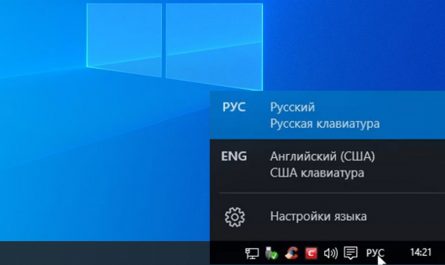
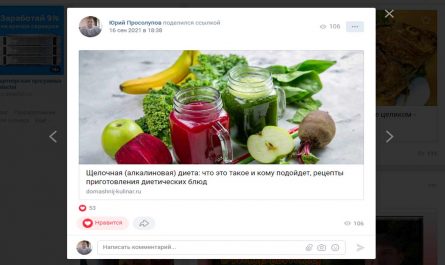

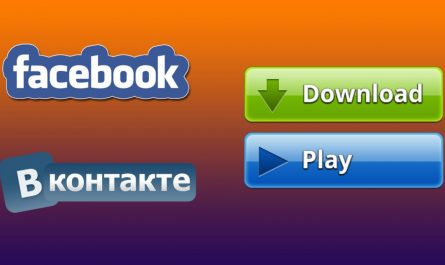

Галина, я использую иногда в работе горячие клавиши, но далеко не все. Никак не могу запомнить все основные сочетания. Надо, наверное, сделать конспект, что ли? Потому что горячие клавиши — это очень удобно и упрощает работу. Так что буду учиться по вашей статье, спасибо за полезный обзор!
Наталья, спасибо за отзыв! Использование горячих клавишх не только облегчает работу за ПК, но и повышает производительность. Рада, что статья оказалась полезной!
Спасибо за полезную информацию об основных сочетаниях горячих клавиш Windows. Многие сочетания использую в работе. Показывали неоднократно на курсах по ФШ. Но у Вас расширенная подборка и показано наглядно что к чему. Взяла на заметку, думаю, что пригодится!
Нина Михайловна, спасибо за отзыв! Рада, что информация об основных сочетаниях горячих клавиш windows, была вам полезной!
Нужная и полезная информация. Я не могу запомнить их, видно надо переписать себе и потом подглядывать. скорей всего так и сделаю.
Алла, спасибо за отзыв! Всё правильно, памятку себе сделать с необходимыми для работы сочетаниями горячих клавиш windows. А так, знаете куда заглянуть и где подсмотреть?
Горячие клавиши, это просто находка)) Но есть маленькая проблема — к ним нужно привыкнуть.. Одну треть из перечисленных я уже использую, осталось освоить ещё чуть-чуть.. Спасибо за полезную информацию))
Лариса, спасибо за комментарий! Привыкнуть к горячим клавишам windows не сложно, сделать шпаргалку и подсматривать, когда работаешь за компьютером, а через некоторое время и шпаргалка не нужна будет, отложится всё в голове?
Огромное спасибо за нужную информацию об использовании горячих клавиш Windows! Некоторые сочетания использую, но со многими не была знакома, а у вас очень подробное описание всех комбинаций горячих клавиш. Со временем изучу все и буду применять на практике.
Татьяна, спасибо за отзыв! Рада, что информация об основных сочетаниях горячих клавиш windows, оказалась вам полезной!
Очень полезная информация для меня, я даже и не знал, что существует столько много комбинаций, на уроках нам показали парочку вот ими и пользуюсь, теперь надо шпаргалку напечатать, а то все не запомнить
Сергей, спасибо за комментарий! Рада, что информация о горячих клавишах windows, оказазалась полезной! Шпаргалку обязательно, а потом всё запомнится само собой?
Галина, спасибо за такой обширный обзор функционала основных сочетаний горячих клавиш. С некоторыми я был знаком, а некоторые узнал из вашей заметки. Спасибо, очень пригодится в работе с компьютером.
Валерий, спасибо за комментарий! Рада, что информация об основных сочетаниях горячих клавиш windows, оказалась вам полезной! Применяйте в своей работе за компьютером.
Галина, основные сочетания горячих клавиш на клавиатуре ПК практически не использую. Поняла, что пора! Ваша полезная информация меня к этому подтолкнула.
Ольга, спасибо за комментарий! Рада, что что информация была вам полезной, используйте горячие сочетания клавишь в своей работе за ПК.